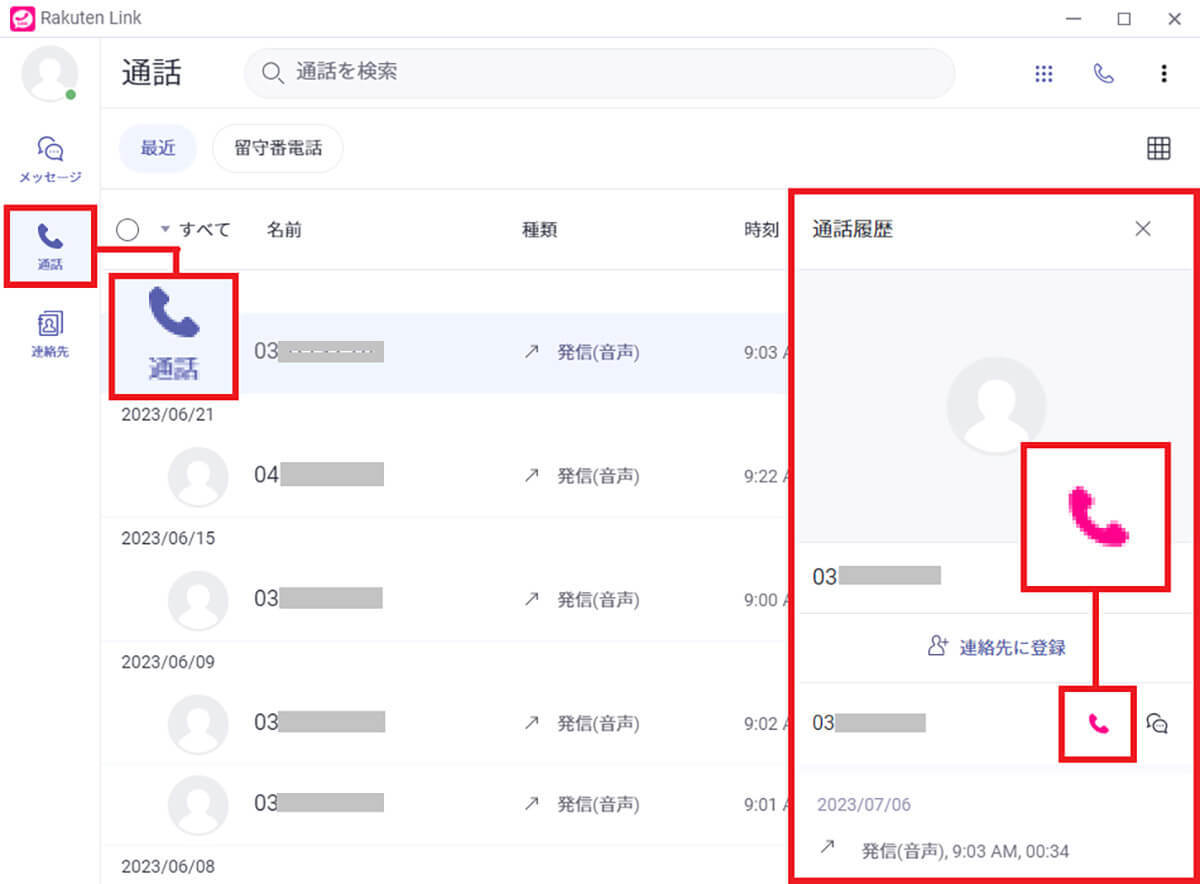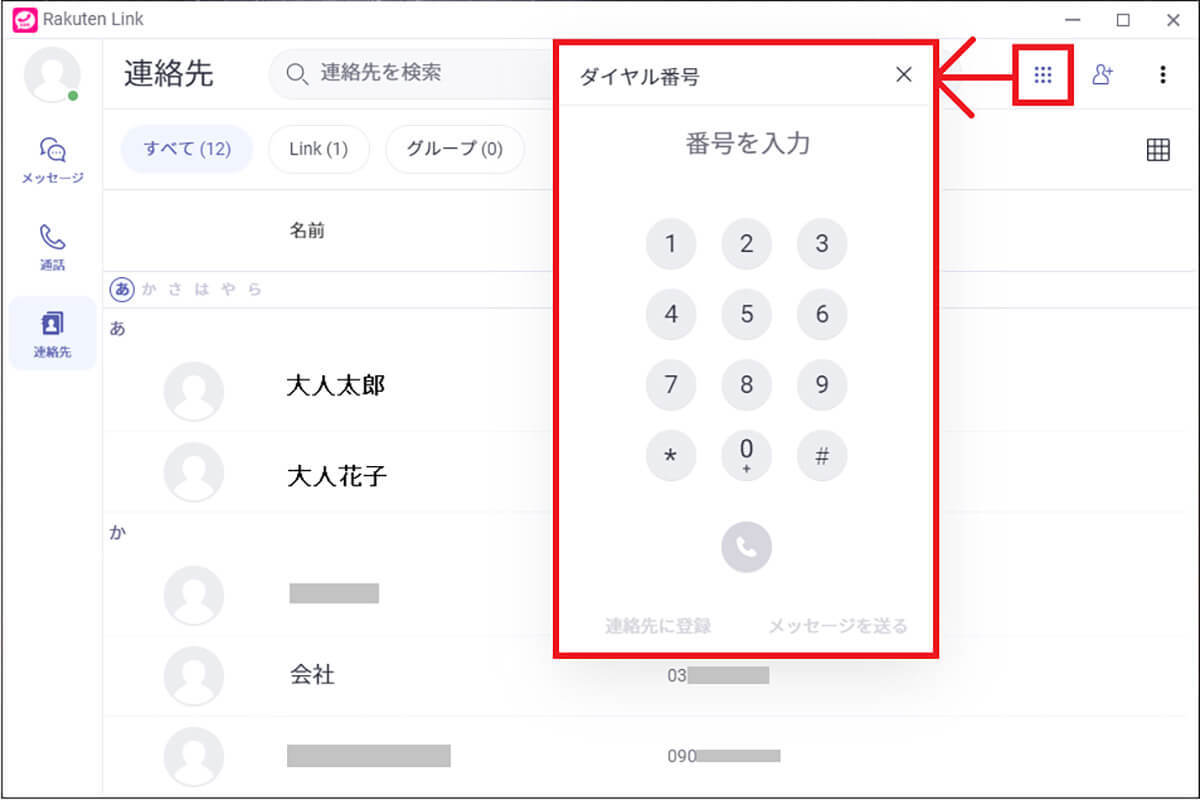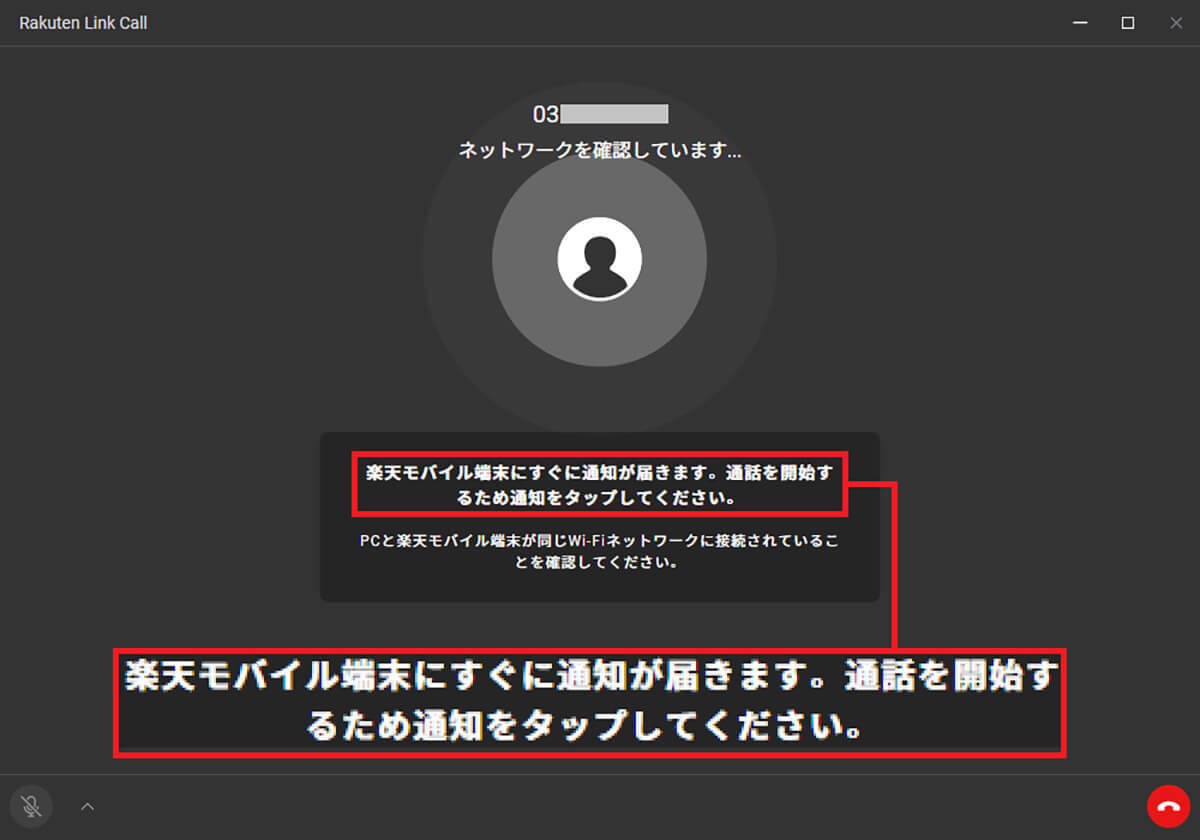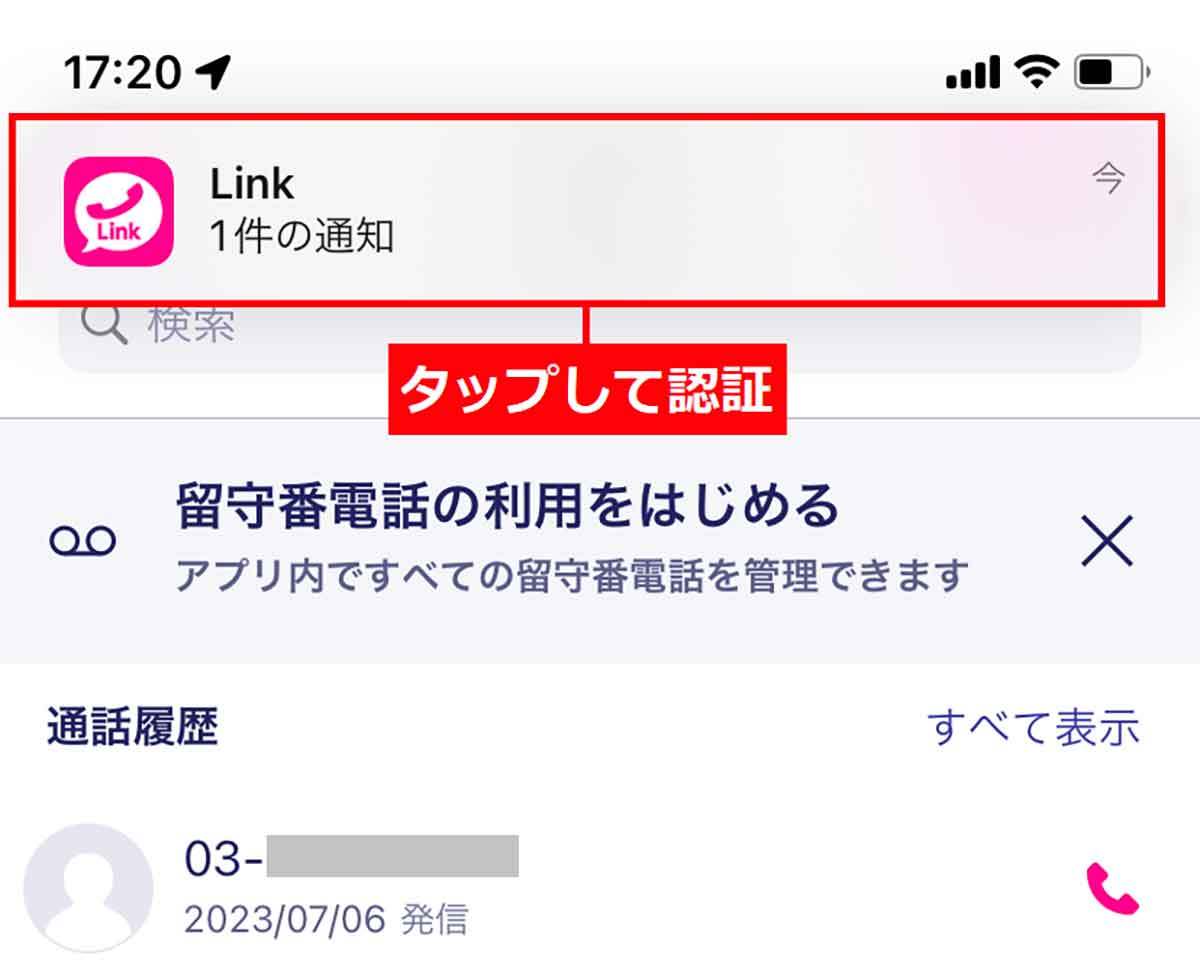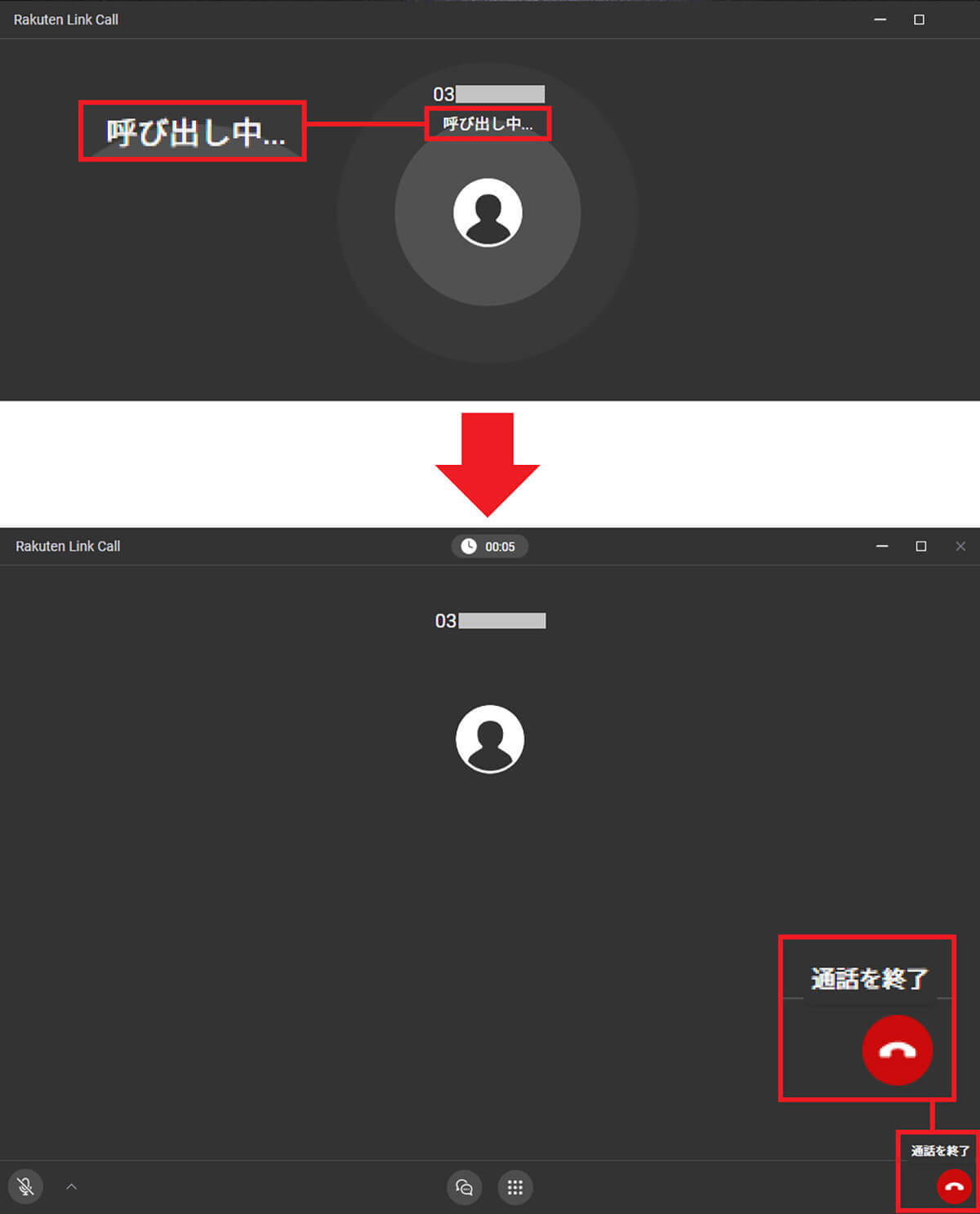Rakuten Link デスクトップ版アプリの利用方法は?
それではさっそく、Windows 10パソコンに「Rakuten Link デスクトップ版」をインストールしてみましょう。
まず、下記のリンクから「Rakuten Link デスクトップ版(ベータ版)」ぺージを開き、「今すぐインストール(ベータ版)」の「Windows」をクリックします。
すると、「Rakutenlink-1.13.0.exe」がダウンロードされますので、パソコンにインストールしましょう。
「Rakuten Link デスクトップ版(ベータ版)」が起動したら、パソコン画面にQRコードが表示されるので、スマホのRakuten Linkアプリを開いてQRコードを読み込みましょう。
これで、スマホ版の履歴や連絡帳などのデータがデスクトップ版のほうにも反映され、パソコンからRakuten Linkで無料電話をすることが可能となります。
●楽天モバイル「Rakuten Link デスクトップ版(ベータ版)」入手先は→こちら
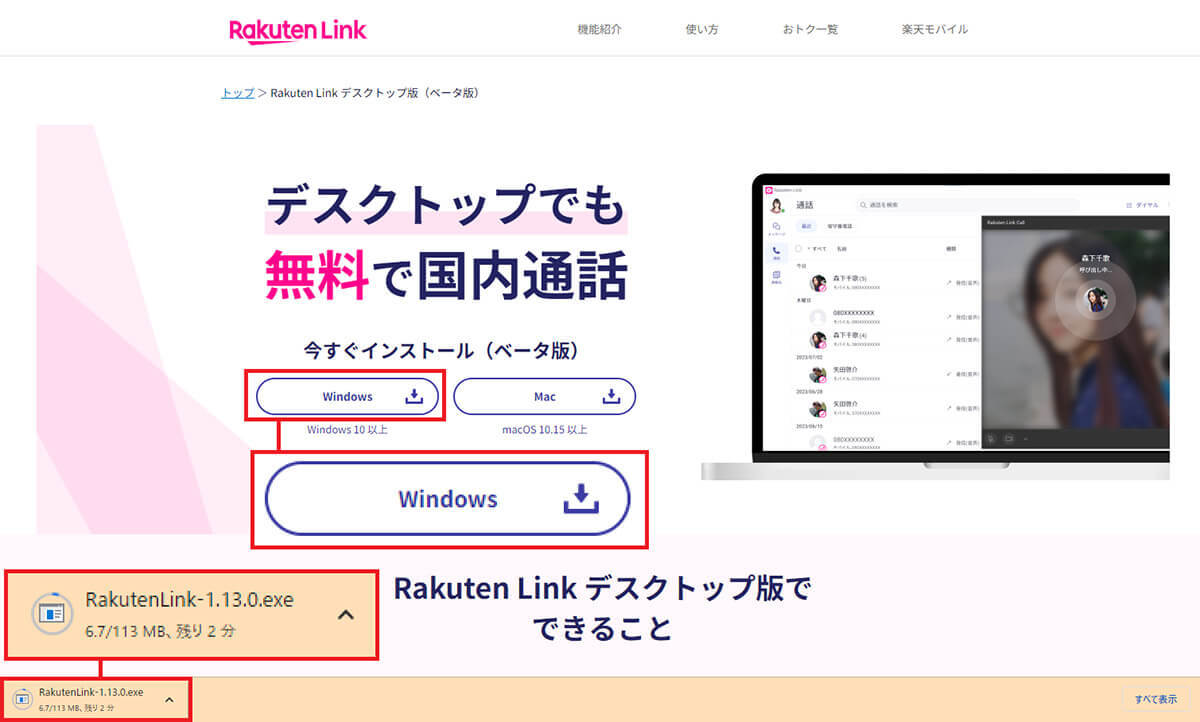
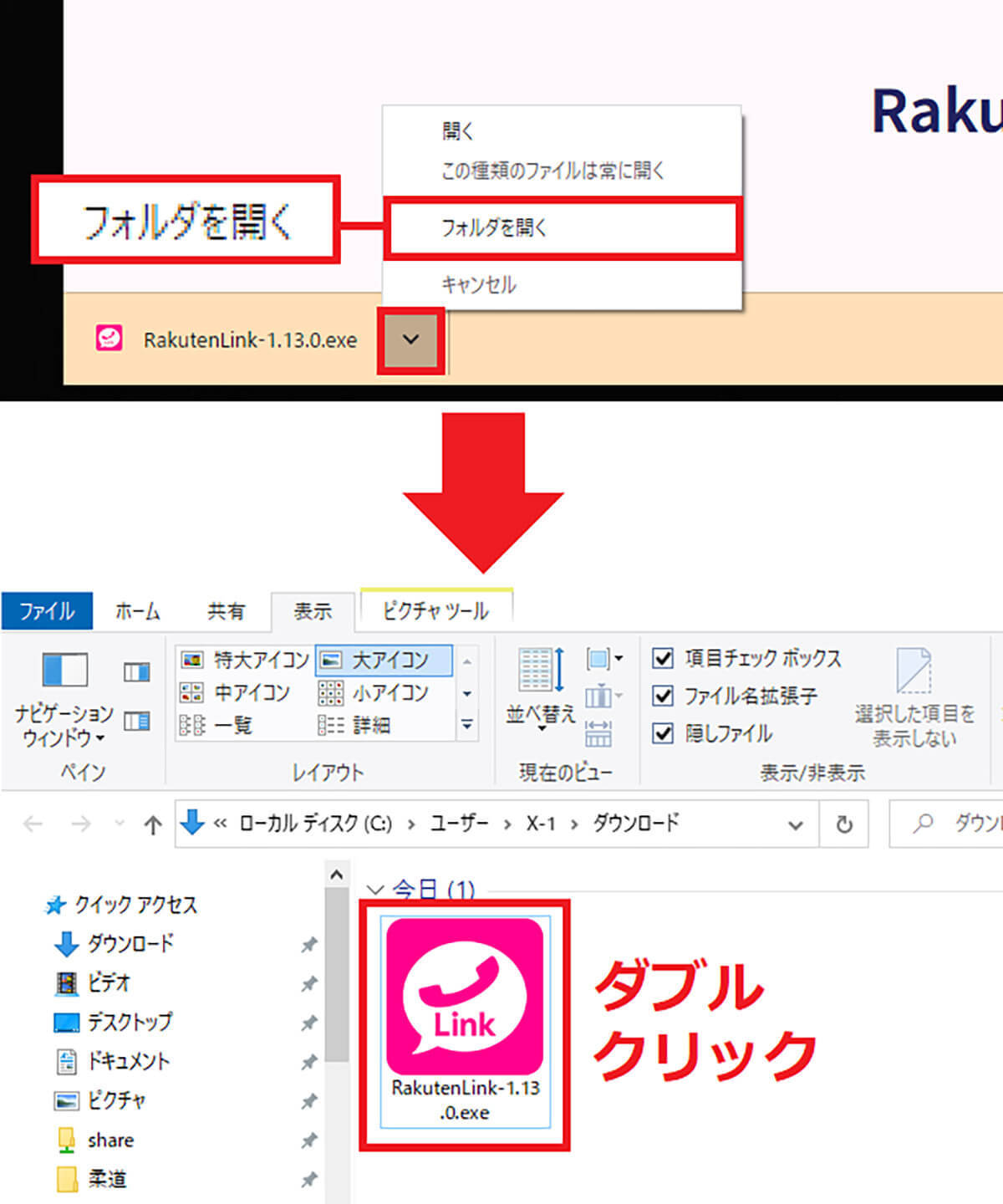
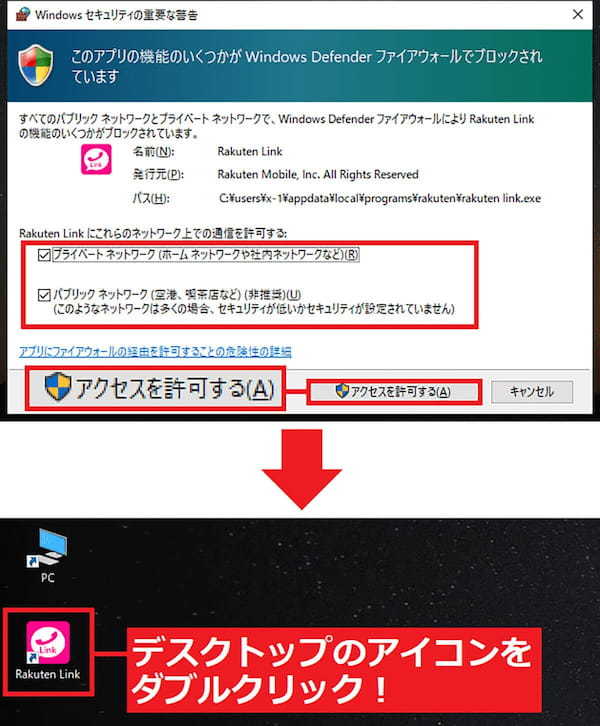
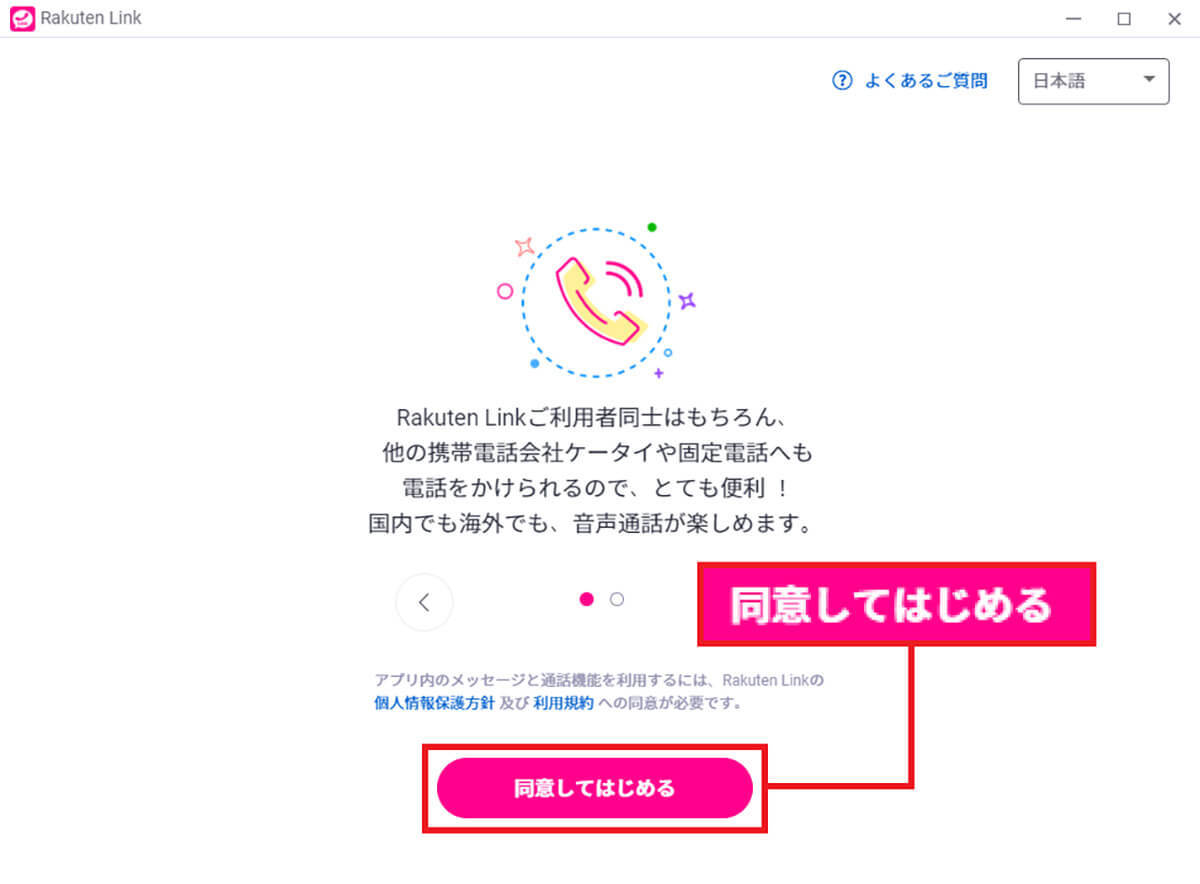
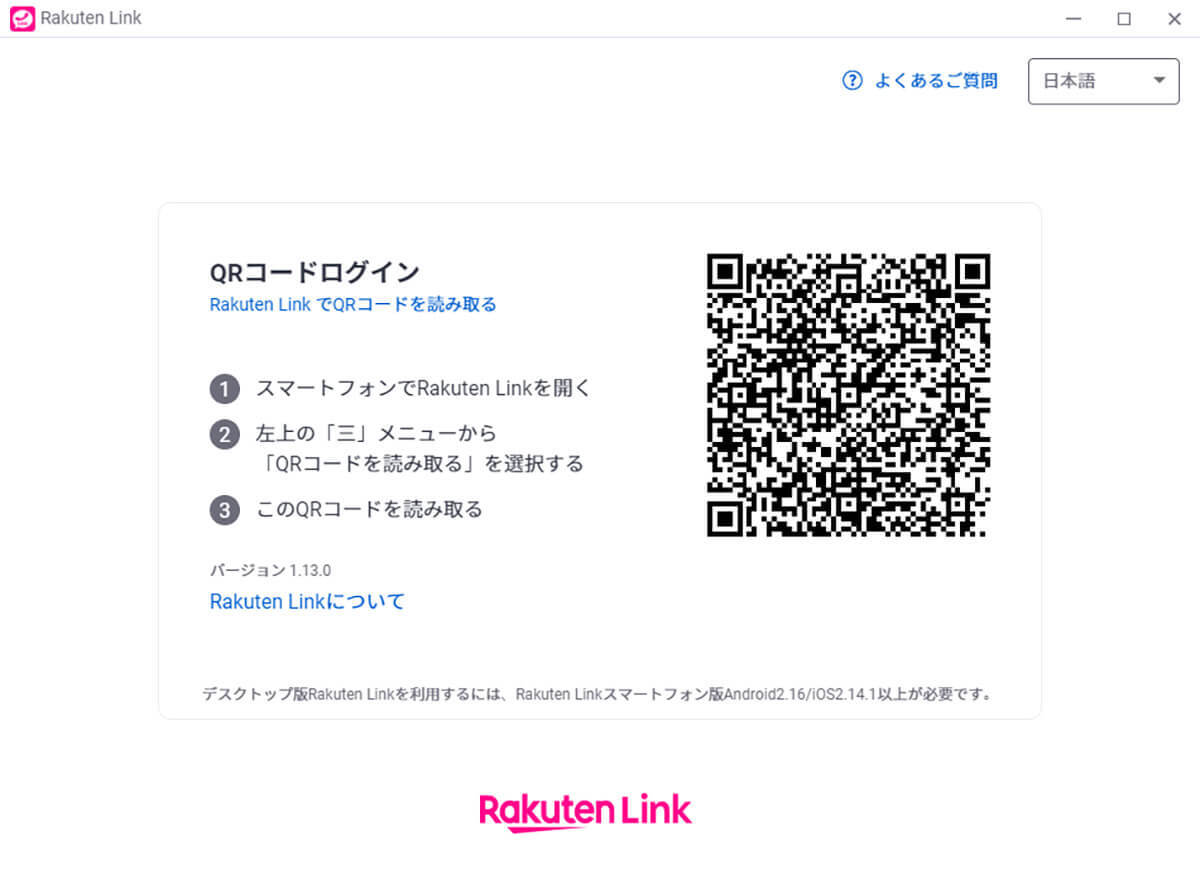
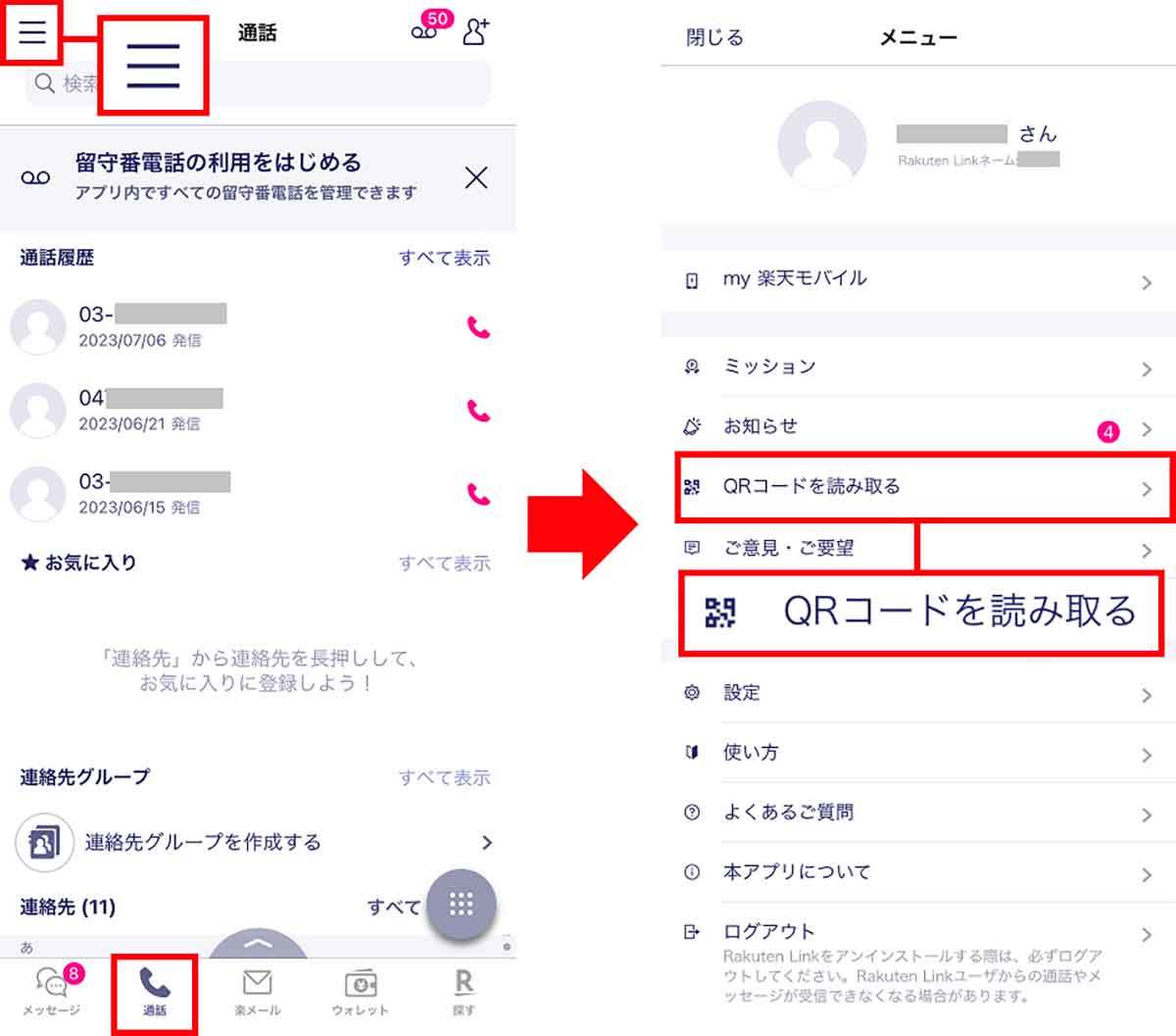

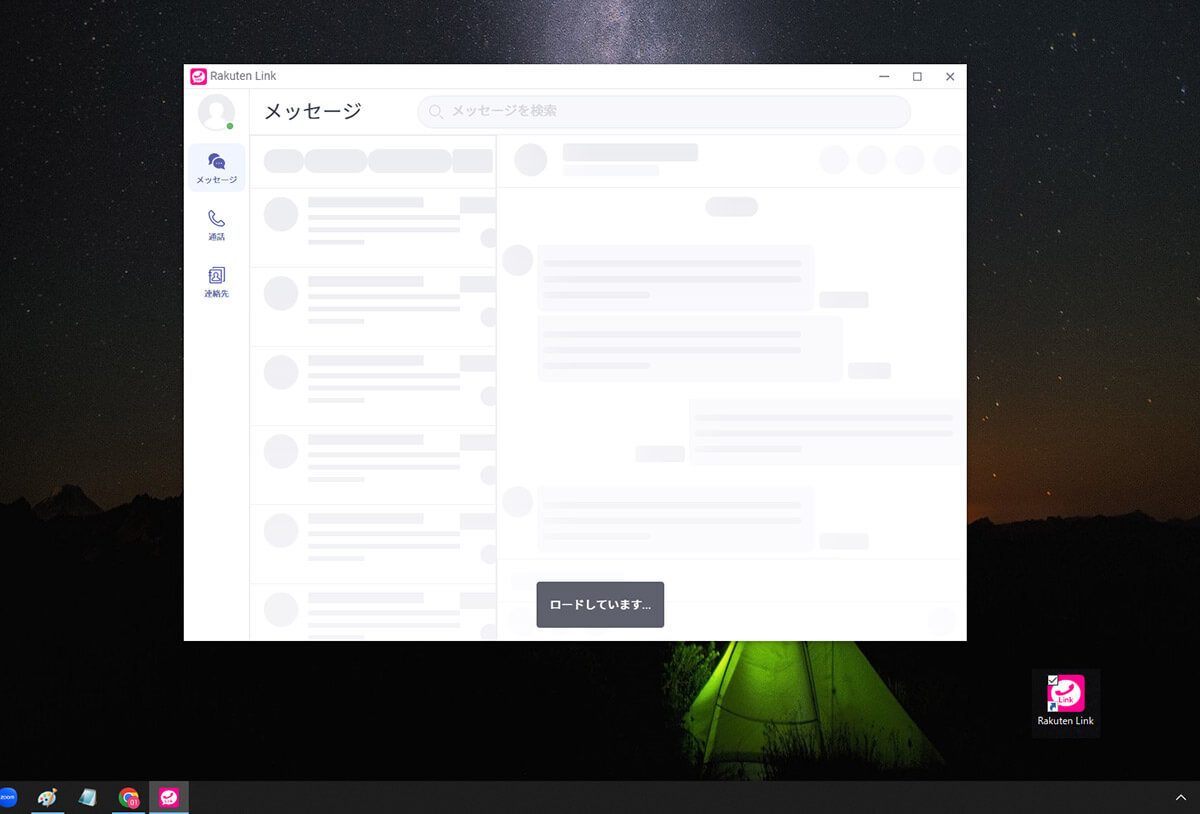
Rakuten Link デスクトップ版で実際に電話をかけてみよう!
準備が整ったところで、さっそくRakuten Link デスクトップ版で実際に電話をかけてみますが、その前にスマホとパソコンが同一のWi-Fiネットワークに接続されていることを確認してください。
途中でスマホ操作が必要になりますので、楽天モバイルに加入しているスマホも手元に用意しておきます。
ちなみに、Rakuten Link デスクトップ版には、スマホ版アプリの通話履歴などもすべて同期されますので、画面左のメニューから「電話」を選択し、履歴にある電話番号横の「通話」アイコンをタップすることで簡単に電話をかけられます。
電話が発信されると、ネットワーク確認が行われてスマホ側に「通話を開始する」通知が届くので、これをタップすれば電話の呼び出しが始まります。
今回はヘッドセットなどがなくても、ノートパソコンのスピーカーとマイクで普通に会話することができました。
また、Wi-Fi経由での通話でしたが通話音声もクリアで、相手の声はわりとよく聞き取ることができました。
これなら、出張先でパソコンを開いて作業をしながら、本社の同僚と電話でやり取りするようなシチュエーションでは、かなり便利に使えるでしょう。